提交新研究
新研究提交的快速入门视频
提交新研究
新! 查看我们的 请使用IRB初始提交培训ppt.
视图 审查过程的步骤.
要创建新研究,请单击 新的研究 按钮,在“研究”页面或“仪表板”的右上方.
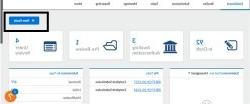
在创建了新的研究之后, 您将被带到该研究的详细信息页面, 哪个显示了研究的重要信息.
要开始学习,请单击 新提交 为您的研究添加初始提交.
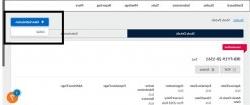
最初的提交出现在研究细节下面. 默认情况下,创建研究的人被添加为PC. 如果需要,您可以在编辑提交时更改它. 单击 编辑 按钮开始处理初始提交.
作出IRB要求的更改
- 您可能需要根据IRB审稿人和/或IRB工作人员的意见对您的初始提交进行修改
- 这可能涉及到在提交部分回复评论
- 未解决的部分 评论 在他们的右边有一个评论气泡图标,指示未解决的总数 评论 在那个部分
- 新问题 评论 显示一个灰色的评论气泡和数量 评论 对于问题下面的特定项
- 选择用评论框突出显示的部分,然后搜索“扩展评论”
- 点击“展开评论”查看 评论 与每个问题相关
- 点击“回复”打开一个文本框,写下你的评论
- 输入你的评论
- 点击“保存” 为了节省 你的评论
- 一旦您解决了一个问题,将状态下拉列表从“未处理”更改为“处理”。. 解决 评论 有一个绿色的侧边栏和评论计数不再出现在评论气泡图标的问题(除非有其他未解决 评论 对于这个问题). 你必须全部标记 评论 如提交前所述,可以重新认证.
- 一旦每个部分旁边的所有复选标记显示为绿色,您的提交就可以重新认证了
- PI将需要重新认证提交,并将其返回到IRB办公室
观看这个快速的视频来学习如何做出改变:
提交修改
步骤1: 转到您的学习详细信息页面. 点击蓝色的“+新提交”按钮,选择“修改”
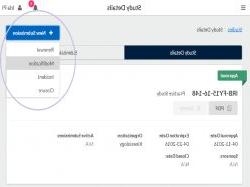
步骤2: 在提交详细信息页面上选择编辑以开始提交
步骤3: 回答“修改”类型的问题,并直接在提交的相应部分进行您所要求的更改
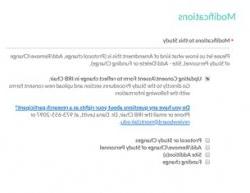
步骤4: 完成并证明您的提交

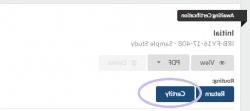
注意: 请记住,您可以通过选择页面顶部的“比较”将当前提交的内容与前一个版本进行比较
更改研究名称
- 转到您的研究详细信息页面
- 将鼠标悬停在学习标题上
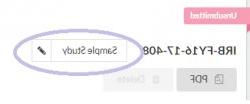
- 点击并键入新的研究标题
- 点击蓝色复选框
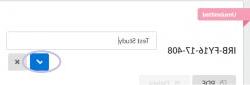
提交续订和行政登记
按此浏览我们的 续订快速入门指南 & 行政登记意见书
提交关闭
按此浏览我们的 闭包快速入门指南
提交研究决定
按此浏览我们的 RDF提交的快速说明
